Kako omogočiti kvote diska v sistemu Windows 10
NTFS je standardni datotečni sistem družine operacijskih sistemov Windows NT. Podpira diskovne kvote, ki skrbnikom pomagajo spremljati in nadzorovati uporabo prostora na disku s strani uporabnikov. Poglejmo, kako konfigurirati diskovne kvote v sistemu Windows 10.
Oglas
Funkcijo Disk Quota je mogoče omogočiti za posamezen pogon ali vsiliti za vse pogone. Obstajajo tudi številne možnosti, ki jih lahko prilagodite za diskovne kvote. Preden nadaljujete, se prepričajte, da ima vaš uporabniški račun
upravnih privilegijev. Zdaj sledite spodnjim navodilom.Če želite omogočiti diskovne kvote v sistemu Windows 10,
- Odprite File Explorer in se pomaknite do Ta računalnik mapo.
- Z desno tipko miške kliknite pogon NTFS, za katerega želite omogočiti diskovne kvote, in izberite Lastnosti iz kontekstnega menija.

- Preklopite na Kvota zavihek in kliknite na Prikaži nastavitve kvote gumb.

- Vklopite Omogoči upravljanje kvote diska možnost.

- Vklopite Prepovedati prostor na disku uporabnikom, ki presegajo omejitev kvote možnost, če je potrebno.
- Spodaj Izberite privzeto omejitev kvote za nove uporabnike tega zvezka, izberite Omejite prostor na diskuin določite količino prostora, ki jo želite za omejitev in preden se uporabniku prikaže opozorilo.

- Na koncu kliknite Prijavite se in v redu.
- Ponovni zagon Windows 10.
Končali ste.
Opomba: diskovne kvote lahko vedno izklopite tako, da počistite možnosti Omogoči upravljanje kvot in Prepovedati prostor na disku uporabnikom, ki presegajo omejitev kvote, in z nastavitvijo omejitev diskovne kvote na Ne omejujte možnosti uporabe diska. Prav tako lahko pozneje kadar koli spremenite omejitev kvote in njeno raven opozorila.
Poleg tega lahko nastavite diskovno kvoto za določene uporabniške račune. Evo, kako je to mogoče storiti.
Omogoči kvoto diska za določenega uporabnika
- Odprite File Explorer in se pomaknite do Ta računalnik mapo.
- Z desno tipko miške kliknite pogon NTFS, za katerega želite omogočiti diskovne kvote, in izberite Lastnosti iz kontekstnega menija.

- Preklopite na Kvota zavihek in kliknite na Prikaži nastavitve kvote gumb.

- Vklopite Omogoči upravljanje kvote diska možnost.

- Vklopite Prepovedati prostor na disku uporabnikom, ki presegajo omejitev kvote možnost, če je potrebno.
- Kliknite na gumb Vnosi kvot.
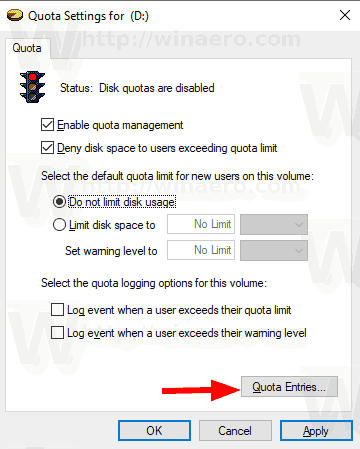
- V naslednjem pogovornem oknu dvokliknite uporabniški račun, za katerega želite nastaviti diskovno kvoto. Če tega računa ne vidite na seznamu, izberite Kvota > Nov vnos kvote ... iz menija.
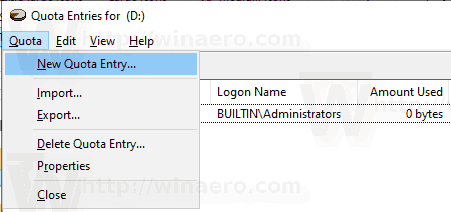
- V naslednjem pogovornem oknu kliknite na Napredno gumb.

- Kliknite na Poiščite zdaj gumb.

- Na seznamu izberite uporabniški račun, za katerega želite določiti diskovno kvoto, in kliknite v redu.
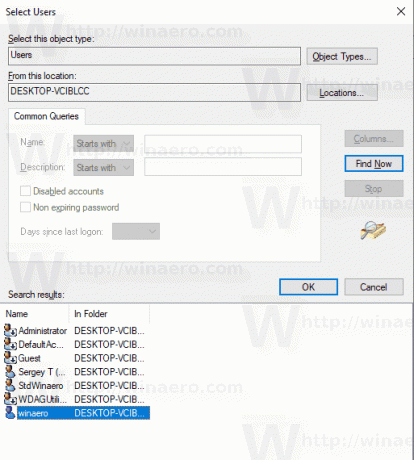
- Kliknite V redu, da dodate nov vnos diskovne kvote.
- V naslednjem pogovornem oknu izberite Omejite prostor na diskuin določite količino prostora, ki jo želite za omejitev in preden se uporabniku prikaže opozorilo.

- Kliknite na Prijavite se in v redu.
To je to.
